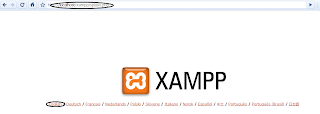Macam-macam format Gambar
1. BMP (Bitmap)
Type file ini umum digunakan pada system operasi Windows dan OS/2.
Kelebihan :
· Dapat dibuka oleh hamper semua program pengolah gambar, baik file BMP yang terkopresi maupun yang tidak terkompresi.
· File BMP memiliki ukuran yang jauh lebih besar daripada type-type yang lain.
· Dapat ditambahkan efek khusus tertentu sehingga dapat membuat objek tampil sesuai keinginan.
· Dapat menghasilkan objek gambar bitmap dari objek gambar vektor dengan cara mudah dan cepat, mutu hasilnya pun dapat ditentukan.
Kekurangan :
· Efek yang diidapat dari objek berbasis bitmap yakni akan terlihat pecah atau berkurang detailnya saat dicetak pada resolusi yang lebih rendah
· Objek gambar tersebut memiliki permasalahan ketika diubah ukurannya, khususnya ketika objek gambar diperbesar.
2. JPG/JPEG (Joint Photographic Experts Group)
JPG adalah jenis data yang dikembangkan oleh Joint Photographic Experts Group (JPEG) yang dijadikan standar untuk para fotografer professional. Seperti metode yang digunakan oleh format ZIP yang digunakan untuk menggunakan pengulangan dalam data untuk kemudian dikompresi, JPG mengkompresi data gambar dengan cara mengurangi bagian-bagian dari gambar untuk memblok pixsel dalam gambar tersebut.
Kelebihan :
· Sudah digunakan menjadi standar gambar di internet
· Jenis data yang bisa dikirim dan dilihat secara bebas
· Memudahkan dalam mengunduh foto
Kekurangan :
· Tidak begitu baik untuk menyimpan gambar pajangan atau artistic.
· Tidak ideal untuk penggunaan typography, crips line, atau bahkan hasil fotografi dengan sudut yang tajam, karena objek itu kadang menjadi sama/blur
· Media penyimpanan terbatas
3. GIF (Graphics Interchange Format)
Type file GIF memungkinkan penambahan warna transparan dan dapat digunakan untuk membuat animasi sederhana, tetapi sekarang ini standar GIF hanya maksimal 256 warna saja.
Kelebihan :
· Mendukung animasi gambar
· Bersifat tidak pecah-pecah
· Menggunakan kompresi tidak menghilangkan data
Kekurangan :
· Tidak cocok digunakan dalam fotografi modern
· Penyimpanan data gambar terbatas
· Gambar GIF berukuran lebih kecil dari pada JPG
4. PNG (Portable Network Graphics)
PNG digunakan untuk Operating System
Menggunakan teknik lossles dan mendukung :
· Kedalaman warna 48 bit
· Tingkat ketelitian sampling: 1,2,4,8, dan 16 bit
· Teknik pencocokan warna yang lebih canggih dan akurat
Kelebihan :
· Adanya warna transparan dan alpha yang memungkinkan sebuah gambar transparan tapi gambar tersebut masih dapat dilihat mata seperti samar-samar atau bening.
· File dapat diatur jumlah warnanya, sehingga kompresi file PNG lebih baik dari pada GIF
· Kompresi tidak menghilangkan data
· Solusi kompresi yang powerfull dengan warna yang lebih banyak
· Penayangan citra secara progresif (progressive display)
· Gamma (pengaturan terang gelapnya citra en:”brightness”)
Kekurangan :
· PNG belum populer sehingga sebagian browser tidak mendukungnya
5. TIFF (Tagged Interchange File Format)
Merupakan format file terkompresi yang biasa digunakan dipaket desktop publishing dan juga merupakan format file bagi percetakan yang diindikasikan dengan ekstensi.
Kelebihan :
· Formatnya lebih fleksibel dari format gambar bitmap yang didukung secara ritual oleh seluruh point, image editing dan aplikasi kedalam layout
6. PDF (Portable Document Format)
Format file ini umumnya digunakan oleh Adobe Acrobat
Kelebihan :
· Mampu menyimpan gambar dengan mode warna RGB, CMYK, Indexed Color, Lab Color, Grayscale dan Bitmap
· Dapat digunakan digunakan oleh grafik berbasis pixel maupun vektor
Kekurangan :
· Tidak mampu menyimpan alpha channel
7. EPS (Encapsuled Postcript)
Merupakan program yang digunakan untuk keperluan pertukaran dokumen antar program grafis juga digunakan saat mencetak gambar.
Kelebihan :
· Isi dari berkas EPS dituliskan dalam format teks polos sehingga merupakan suatu format yang nyaman untuk dihasilkan oleh suatu program aplikasi buatan sendiri
· Menggunakan bahasa postscript sehingga format file ini dikenal oleh semua program persiapan cetak
· Mamu menyimpan gambar dengan mode warna RGB, CMYK, Lab Duotone, Indexed Color, Grayscale dan Bitmap
· Mampu menyimpan clipping path
Kekurangan :
· Tidak mampu menyimpan alpha channel
8. PCX
Format ini merupakan format yang fleksibel karena hamper semua program dalam PC mampu membaca gambar dengan format file ini yang dikembangkan oleh perusahaan Zoft Coorperation.
Kelebihan :
· Mampu menyimpan informasi bit depth sebesar 1 hingga 24 bit
· Mampu menyimpan gambar dengan mode warna RGB, Grayscale, Bitmap dan Indexed Color
Kekurangan :
· Tidak mampu menyimpan alpha channel
Referensi :